Cum să schimbați rata de vorbire și setarea implicită a limbii aparatului Android TTS: - Aparatul Android Text To Speech (TTS) este utilizat pe scară largă de dispozitivele Android din întreaga lume. Mașina Android TTS, după cum sugerează și numele, convertește textul în vorbire. Adică mașina TTS care permite dispozitivului dvs. Android să vorbească diferite limbi. Mașina Android TTS este utilizată în mai multe aplicații precum Cărți Google Play, Google Traducere etc. Deci, practic, dacă telefonul dvs. trebuie să vă vorbească, este nevoie de ajutor de la aparatul TTS. Astfel, este foarte important pentru noi să avem puterea de a modifica setările de limbă implicite și rata de vorbire a mașinii Android TTS. Din fericire, puteți face aceste modificări cu ajutorul unui număr foarte mic de pași. Pentru a controla regele TTS final, urmați pașii de mai jos:
Pași pentru a modifica rata de vorbire a aparatului TTS
PASUL 1
- Lansați Setări făcând clic pe pictograma sa.
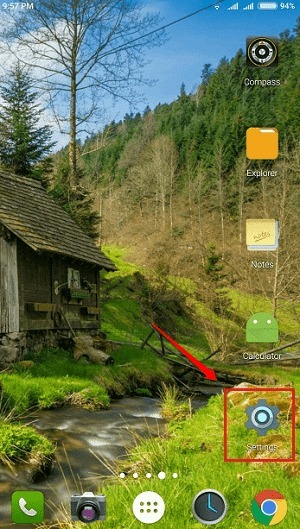
PASUL 2
- Sub Setări secțiune, căutați opțiunea numită Introducere limbă.
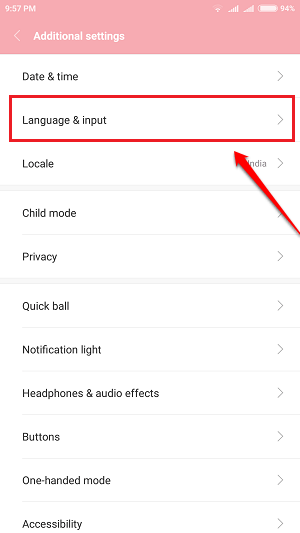
PASUL 3
- Acum căutați secțiunea numită Vorbire. Sub Vorbire, faceți clic pe Ieșire text-voce opțiune.
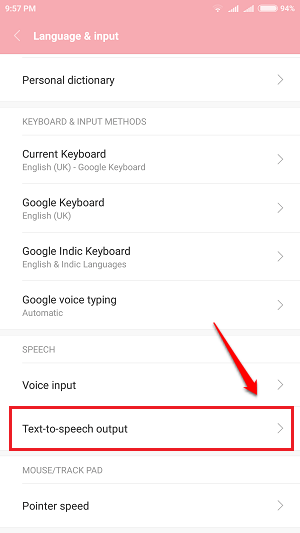
PASUL 4
- Pentru a schimba Rată de vorbire a mașinii TTS, faceți clic pe Rată de vorbire opțiune.
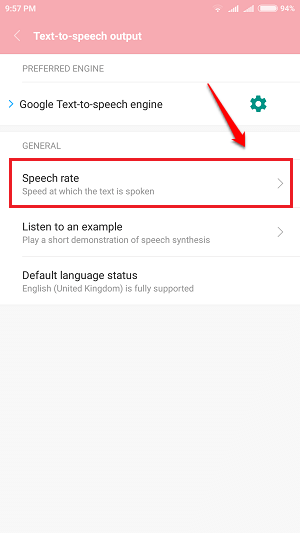
PASUL 5
- Alegeți rata de vorbire potrivită pentru aparatul TTS și gata, am terminat.
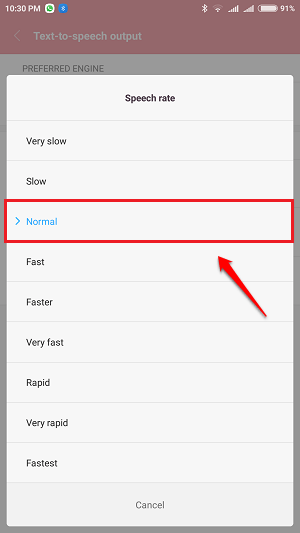
Pași pentru a schimba limba implicită a mașinii TTS
PASUL 1
- Pentru a schimba limba implicită a mașinii TTS, faceți clic pe pictograma roată asociată cu opțiunea Motor text-în-vorbire Google care este chiar deasupra Rată de vorbire opțiune.
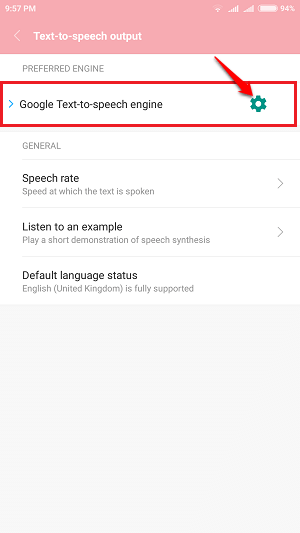
PASUL 2
- Pentru a alege limba implicită, faceți clic pe Limbă. Aceasta vă va oferi o listă de limbi.
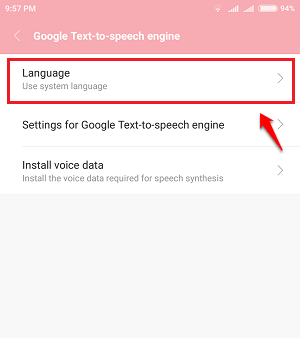
PASUL 3
- Alegeți limba dorită pentru aparatul dvs. Android TTS. Asta este.
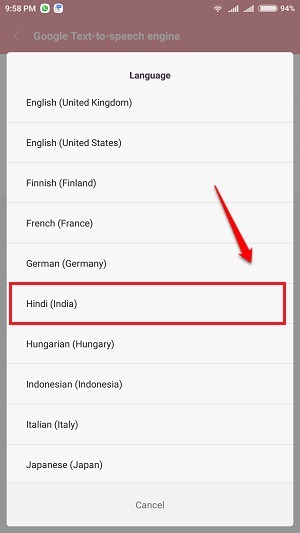
PASUL 4
- Puteți testa instantaneu modificările pe care le-ați făcut. Pentru aceasta, faceți clic pe Ascultă un exemplu opțiune sub Rată de vorbire.
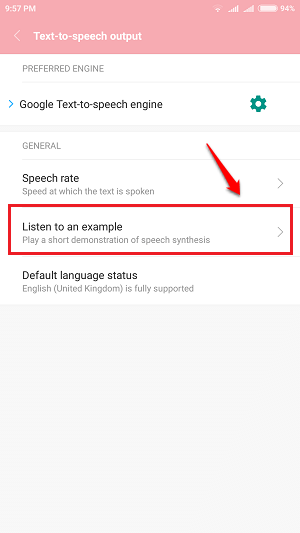
Încercați pașii chiar astăzi pentru a personaliza mașina TTS pentru a o face să se potrivească perfect nevoilor dvs. Vă rugăm să lăsați comentariile / sugestiile / îndoielile dvs. în secțiunea de comentarii de mai jos.


